Beragadtál valaha a weboldal teljes hosszúságú rögzítésének problémájába?
A képernyőrögzítés egyre fontosabbá válik a kommunikáció, a prezentációk, az oktatás stb. szempontjából. Amikor képernyőképet készít egy weboldalról, a képernyőképe a képernyőn látható. De a görgető weboldal rögzítéséhez nem könnyű kezelni. Ehhez néhány képernyőrögzítő eszközt kell használnia. Tehát ebben a bejegyzésben megmutatom, hogyan kell készítsen egy görgető képernyőképet a számítógépén lépésről lépésre.
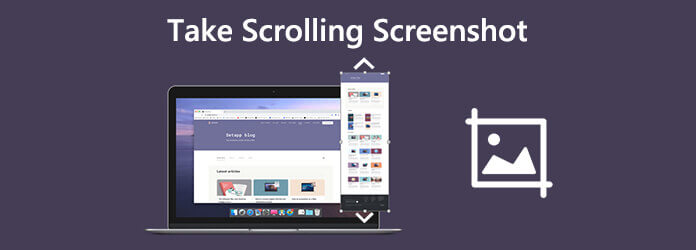
- 1. rész. Hogyan készíthet teljes méretű képernyőképeket a Chrome böngészőbővítmény nélkül
- 2. rész. Hogyan lehet egy görgető képernyőképet vagy egy teljes oldalt venni a Snagit segítségével
- 3. rész. A görgető képernyő vagy a teljes oldal rögzítése a képernyőfelvevővel
- 4. rész. Hogyan készítsünk el egy teljes weboldal-képernyőképeket online ingyen
- 5. rész. A Scroll Screenshot GYIK-e
1 rész. Teljes méretű képernyőkép készítése a Chrome böngészőben böngészőbővítmény nélkül
A görgető képernyőképeket a böngészőbővítés nélkül a Chrome-ban rögzítheti, nyissa meg a Chrome-ot, és nyissa meg a rögzíteni kívánt weboldalt. Ezután kattintson a három pont a jobb felső sarokban mutasson a További eszközök, majd nyomja meg Fejlesztői eszközök.
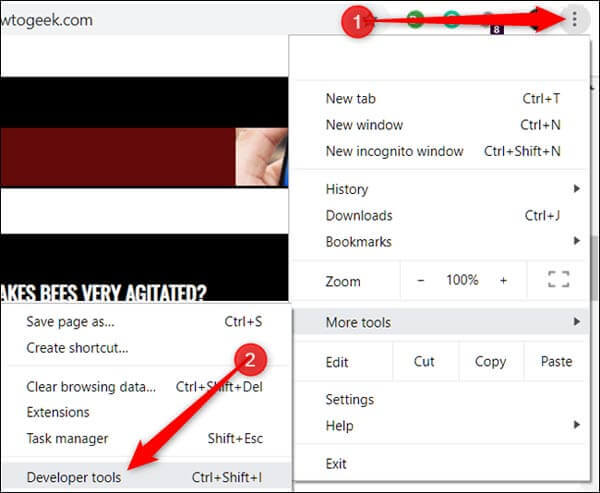
A panel jobb felső sarkában kattintson a három pontra, majd kattintson a gombra Run Command.
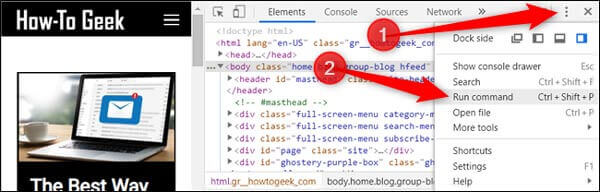
A parancssorba írja be a Képernyőkép parancsot, majd kattintson az OK gombra Rögzítsen teljes méretű képernyőképet a rendelkezésre álló parancsok listájából. Ezután a rögzített képet automatikusan letölti a számítógépére.

2 rész. Hogyan készítsünk görgető képernyőképet vagy teljes oldalt a Snagit segítségével
A görgető képernyőképek készítésének másik módja a használata Snagit, amely nemcsak lehetővé teszi a felhasználók számára, hogy teljes képernyőképeket készítsenek egy weboldalról, hanem rögzítsék a képernyőn zajló tevékenységeket is. Vegye figyelembe, hogy a Snagit nem freeware, de rendelkezik egy 15 napos ingyenes próbaverzióval.
A weboldal teljes képernyőképe elkészítéséhez kövesse az alábbi lépéseket:
Lépés 1. Töltse le és telepítse a Snagit PC-jére vagy Mac-jére. Válaszd a Kép módban, és nyomja meg Kiválasztás. Győződjön meg róla, hogy választotta Görgető ablak.
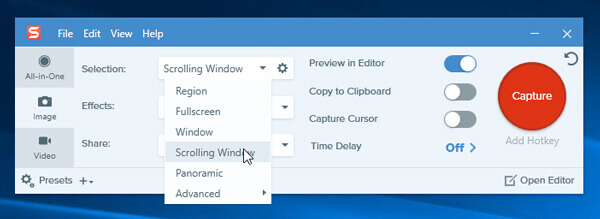
Lépés 2. Kattintson a pirosra Elfog gombot a jobb felső sarokban. Keresse meg a képernyőképet készíteni kívánt weboldalt, majd vigye a kurzort arra a területre. Ezután három sárga nyílgombot fog látni: Rögzítse a függőleges görgetési területet, rögzítse a vízszintes görgetési területet és a A teljes görgetési terület rögzítése. Válasszon egyet, majd kattintson rá.
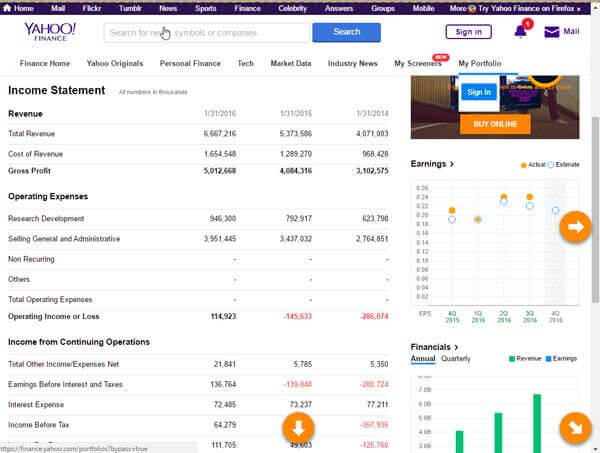
Lépés 3. Ezután a Snagit automatikusan görgeti az oldalt, és elfogja a képernyőn kívüli részeket. Ha kész, akkor megjelenik a Snagit Editor panel ablaka. Mielőtt elmentné a görgetőképernyőt, könnyedén szerkesztheti.
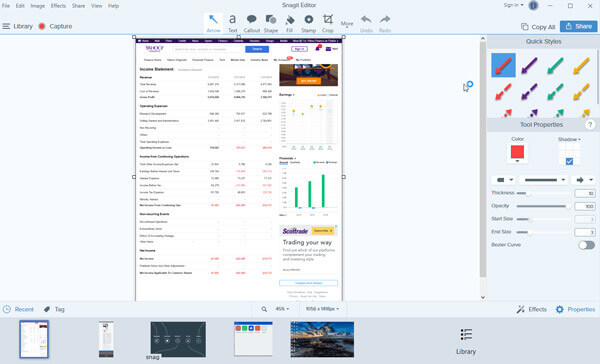
3 rész. A gördülő képernyő vagy a teljes oldal rögzítése a képernyőrögzítővel
A fenti két módon kívül képernyőfelvevőt is használhat a weblap görgethető képének vagy teljes képernyőjének rögzítéséhez. Blu-ray főképernyő-felvevő lehetővé teszi a képernyőképeket a számítógép bármely képernyőjén. Akár hosszú gördülő képernyőképeket készít, akár teljes képernyőt vagy egy adott területet rögzít, ez egyszerűen megtehető. Ha kész, rögzítheti a képernyőre, szerkesztheti a képet és exportálhatja a képeket a számítógépére.

- Rögzítse a görgető képernyőképeket, és mentse PNG, BMP, GIF vagy TIFF formátumban.
- Szerkessze a képernyőképet, például adjon hozzá formát, írjon be szöveget, húzzon egy sort, permetezzen és még sok más.
- Testreszabhatja a képernyőképe helyét, és bárhová mentheti a számítógépen.
- Kompatibilis a Windows 10/8/7 és a macOS 11, 10.15, 10.14, 10.13 és korábbi verziókkal.
ingyenes letöltés
Windows esetén
Biztonságos letöltés
ingyenes letöltés
macOS esetén
Biztonságos letöltés
A görgető képernyőképe rögzítésének lépései:
Lépés 1. Indítsa el a Blu-ray főképernyő felvevőt
Miután telepítette a képernyővédő szoftvert a számítógépére, indítsa el a számítógépen.

Lépés 2. Rögzítse a görgető képernyőt
A fő felületen válassza a Videó mód. Ha csak akarod készítsen egy screenshotot képernyőjén, kiválaszthatja a Screen Capture mód a képernyő képernyőképekért.

A rögzítési terület beállítását követően kattintson a gombra REC gomb megnyomásával elindíthatja a görgető képernyőt. Közben nyissa meg azt a weblapot, amelyet el szeretne foglalni, és vigye a kurzort arra a területre. A teljes oldal felvétele közben szerkesztheti azt egy alak hozzáadásával, szöveg beírásával, vonal, nyíl stb. Felhívásával.

Lépés 3. Mentse el a rögzített képernyőképet
Ha elkészült, kattintson a gombra megáll majd kattintson a gombra Megtakarítás opció a rögzített görgető képernyő mentéséhez.

4 rész. Teljes weboldal képernyőkép készítése online ingyen
A Web-Capture.Net egy webalapú szolgáltatás, amellyel teljes hosszúságú képernyőképet készíthet a webhelyről. Ingyenesen használható, és nem kell semmilyen szoftvert telepítenie. Ezen a webhelyen azonban rengeteg hirdetés található, és a képernyőképezési folyamat lassú. Mellesleg nincs képszerkesztő funkció.
Az induláshoz nyissa meg a böngészőt, és lépjen a https://web-capture.net/ webhelyre. Ezután írja be a képernyőképernyőhöz tartozó weboldal URL-jét. Kiválaszthatja a képernyőképeket. Végül kattintson a Rögzítsen weboldalt gomb. Ez minden a teljes weboldal képernyőképének elkészítéséhez.
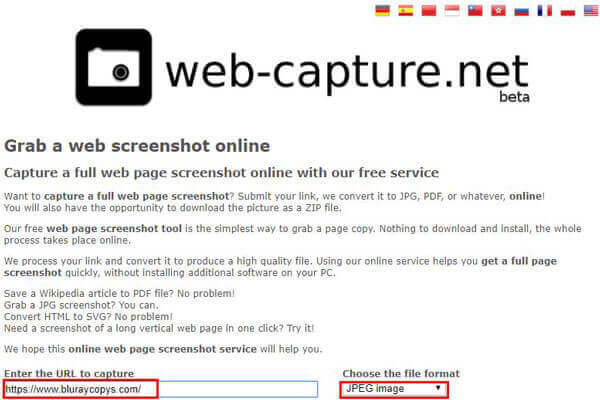
Itt tetszik: Képernyőképek készítése iPhone-on 15/14/13/12
5 rész. A Scroll Screenshot GYIK
-
Hogyan menthet el egy teljes weboldalt PDF formátumban Mac rendszeren?
A Chrome menüben kattintson a Fájl> Nyomtatás elemre. Ezután kattintson az Mentés gombra az oldal PDF-fájlba történő exportálásához.
-
Melyik képernyőrögzítő eszköz támogatja a Chrome, a Firefox és a Safari képernyőképezését?
Használhatja az Awesome Screenshot alkalmazást, egy plugint, amely bármely weboldal egészét vagy egy részét elfoghatja. Kompatibilis a nagyobb böngészőkkel, ideértve a Chrome-ot, a Firefox-ot és a Safari-t.
-
A Snagit készíthet képernyőképet a Firefox görgetéséről?
Igen. De figyelembe kell vennie, hogy egyes Firefox-kiegészítők, például az IE Tab Plus, okozhatja, hogy a Snagit csak a látható képernyőt rögzítse. A probléma megoldásához letilthatja vagy eltávolíthatja az ilyen típusú kiegészítőket.
A fenti négy módszer hasznos egy teljes vagy görgető weboldal rögzítéséhez. Válasszon egyet, amely kielégíti az Ön igényeit. Mint mindig, ha bármilyen problémája van, bátran forduljon hozzánk.
Továbbiak a Blu-ray Mastertől


